

بقلم Adela D. Louie, ، آخر تحديث: June 25, 2018
تنبثق نافذة تقول "كان هناك مشكلة في تحليل حزمة"أثناء تثبيت تطبيق على Android؟ لقد جمعنا هنا بعض الحيل المفيدة لإصلاح هذه المشكلة.
يُقال إن أجهزة Android هي واحدة من أشهر الهواتف الذكية اليوم لأن أجهزة Android تتمتع بهذه الميزات سهلة الاستخدام ، فهي أرخص من الهواتف الذكية الأخرى. بصرف النظر عن ذلك ، تتمتع أجهزة Android في الواقع بمصدر مفتوح ولديها الكثير من الأسباب التي تجعلها أحد أشهر الهواتف الذكية اليوم.
ومع ذلك ، لا تزال هناك بعض المشكلات التي ستواجهها على جهاز Android الخاص بك. هنا ، سنناقش إحدى المشكلات الشائعة التي قد تواجهها في استخدام جهاز Android الخاص بك ، كما قمنا بتضمين بعض الطرق لإصلاح هذا النوع من المشكلات.
نصائح:
الجزء 1. خطأ Android "حدثت مشكلة في تحليل الحزمة"الجزء 2. إصلاحات سريعة: "حدثت مشكلة في تحليل الحزمة" على جهاز Androidالجزء 3. طريقة رائعة للحفاظ على أمان جميع تطبيقاتك والبيانات الأخرى على جهاز Android الخاص بكالجزء 4. استنتاجدليل الفيديو: كيفية إصلاح مشكلة توزيع الحزمة
بعد أن ركزنا على تطوير البرامج لعدة سنوات ، أنشأنا أداة Android قادرة على حل مشاكل البيانات.
تفضل بقشيش: قم بتنزيل FoneDog Android Data Backup and Restore للحفاظ على أمان جميع تطبيقاتك على هاتف Android. إذا كنت تريد فقط إصلاح الخطأ بنفسك ، فقد وجدنا أيضًا بعض الحلول وقمنا بتجميعها لتجربتها أدناه.
قد يسأل الكثير من الناس ، ماذا يعني هذا التحليل. يحدث خطأ التحليل في الواقع عندما نحاول تثبيت تطبيق على أجهزة Android الخاصة بنا. هناك حالات عندما نقوم بتنزيل تطبيق ما ، فإننا نواجه رسالة تقول "حدثت مشكلة في تحليل الحزمةإذا كان لديك أجهزة Samsung ، فستبحث في أي وقت عن "حدثت مشكلة في تحليل حزمة Samsung Galaxy" أو أي تعبيرات أخرى عبر الإنترنت.
إذا رأيت هذه الرسالة عند تنزيل أحد التطبيقات ، فهذا يعني أنك غير قادر على تنزيل هذا التطبيق بسبب محلل APK معين. الآن ، هناك سؤال آخر قد تواجهه وهو لماذا يحدث خطأ التحليل هذا بالفعل.
هناك العديد من الأسباب وراء ظهور هذه الرسالة على شاشتك عند محاولة تنزيل أحد التطبيقات.
1.1 ربما تم تنزيل الملف بشكل غير كامل
1.2 قد لا يكون التطبيق متوافقًا مع الجهاز أو نظام التشغيل الخاص بك
1.3 هذا بسبب إعداد الأمان
1.4 قد يكون ملف APK تالفًا
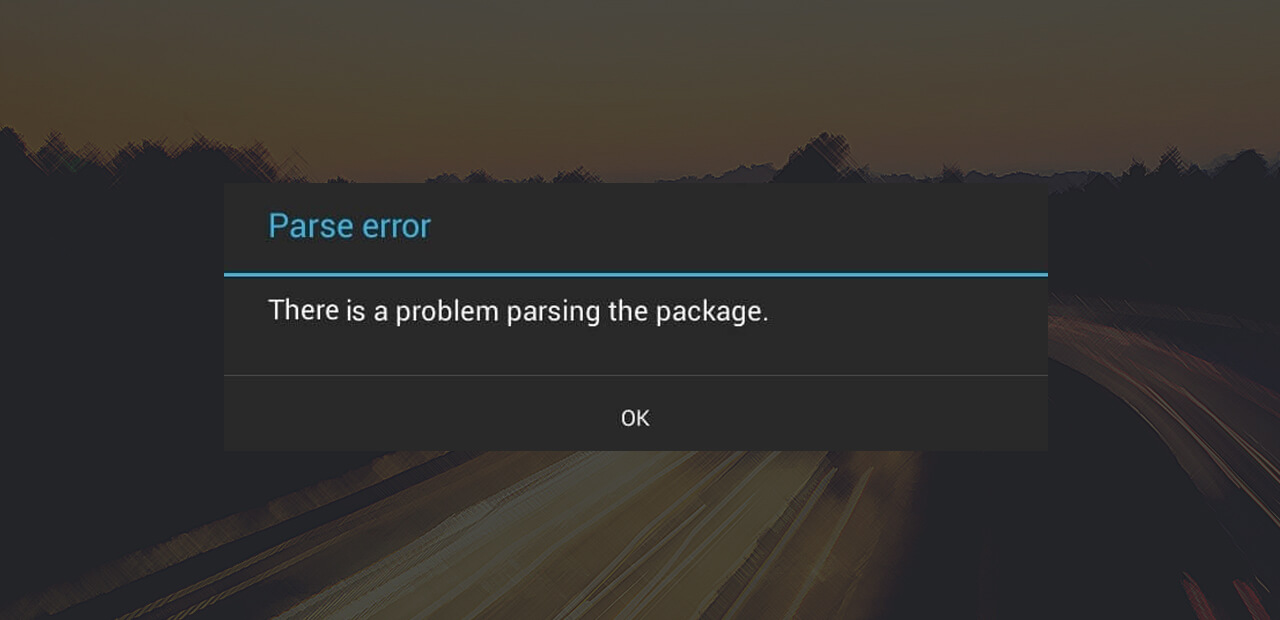
يمكنك المضي قدمًا ومحاولة تمكين ذلك في إعدادات جهاز Android الخاص بك. فقط قم بالخطوات التالية
1. ابدأ الإعدادات على جهاز Android الخاص بك
2. انطلق وحدد موقع الأمان - لمستخدمي Samsung Galaxy
3. أو ابحث عن تطبيق الموقع - لأجهزة Android الأخرى
4. ثم حدد موقع واختر "السماح بتثبيت التطبيقات من مصادر غير معروفة" ثم قم بتشغيله.
1. اذهب وبدء تشغيل الإعدادات على جهاز Android الخاص بك
2. بعد ذلك ، امض قدمًا وانقر على حول الهاتف
3. انقر على "إنشاء الأرقام" سبع مرات حتى ترى الرسالة "أنت الآن مطور"
4. بعد ذلك ، انتقل إلى الإعدادات الخاصة بك مرة أخرى
5. قم بالتمرير لأسفل ثم حدد خيارات المطور
6. ثم اختر وتشغيل تصحيح أخطاء USB
أحد الأسباب التي تجعلك تواجه خطأ التحليل "حدثت مشكلة في تحليل الحزمة" أو "حدثت مشكلة في تحليل حزمة Samsung Galaxy" هو أنه إذا كان تطبيق الأمان الخاص بك يمنع التثبيت بالفعل.
إذا كنت تحاول بالفعل تثبيت ملف a.apk ، فقد يكون هناك احتمال أن يقوم برنامج مكافحة الفيروسات بحظر ملف .apk الذي تحاول تنزيله. ما عليك سوى المضي قدمًا وتعطيل برنامج مكافحة الفيروسات الخاص بك لفترة قصيرة ثم المضي قدمًا وتثبيت ملف .apk.
هناك حالات أن أحد الأسباب التي تجعلك تختبر هذا النوع من خطأ في تحليل مشكلة الحزمة هو بسبب تلف ملف التطبيق .apk الذي تحاول تنزيله. إذا كانت هذه هي الحالة ، فيمكنك المضي قدمًا ومحاولة تنزيل ملف .apk جديد من متجر Google Play ثم تثبيته على جهاز Android الخاص بك.
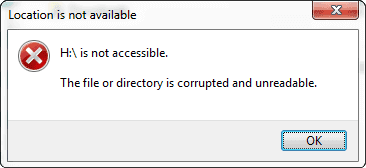
سبب آخر لخطأ التحليل هو ملفات تعريف الارتباط المؤقتة لمتجر Play. لذلك من هنا ، قد تكون هناك حاجة إلى مسح ملفات تعريف الارتباط الخاصة بذاكرة التخزين المؤقت. للقيام بذلك ، كل ما عليك فعله هو تشغيل متجر Google Play الخاص بك ثم النقر فوق الشريط الجانبي. من هناك ، امض قدمًا وحدد موقع وانقر على الإعدادات. ثم انطلق وحدد موقع الخيار الواضح ثم امسح كل محفوظات البحث.
هناك أيضًا احتمال أن التطبيق الذي تحاول تنزيله غير متوافق مع جهاز Android الخاص بك ، وتحديدًا مع نظام التشغيل الخاص بك. قد لا يكون التطبيق الذي تحاول تنزيله متوافقًا أيضًا مع أجهزتك وهذا هو سبب خطأ التحليل الذي تواجهه.
ربما تود أن تسأل:
انقر فوق الروابط واكتشف الحلول المفضلة لديك!
قد يكون وجود خطأ التحليل هذا أمرًا مزعجًا حقًا لأنك لن تتمكن من تنزيل التطبيق الذي تريده. وبالطبع ، نحن على يقين من أنك قد ترغب أيضًا في الحفاظ على أمان تطبيقاتك الحالية. مع هذا ، لدينا أكثر البرامج الموثوقة والموصى بها والتي يمكنك استخدامها وهذا البرنامج يسمى FoneDog Toolkit - استعادة بيانات Android واستعادتها.
اختصار مجموعة أدوات FoneDog - النسخ الاحتياطي واستعادة بيانات Android سيسمح لك بنسخ بياناتك احتياطيًا بشكل انتقائي من جهاز Android الخاص بك إلى جهاز الكمبيوتر الخاص بك. سيساعدك هذا البرنامج أيضًا في الاحتفاظ بنسخة احتياطية من جميع تطبيقاتك وبيانات التطبيقات. ستتيح لك FoneDog Toolkit - Android Data Backup and Restore أيضًا معاينة ملف النسخة الاحتياطية ثم استعادتها إلى أي من أجهزة Android الخاصة بك.
يدعم هذا البرنامج أكثر من 8000 جهاز يعمل بنظام Android والتي تتضمن بالفعل أجهزة Android التي تم إصدارها مؤخرًا لأننا نتأكد من تحديث البرنامج دائمًا لأننا نعرف بالتأكيد مدى سرعة تغير التكنولوجيا لدينا في الوقت الحاضر.
لكي تكون قادرًا على نسخ تطبيقاتك احتياطيًا على جهاز Android الخاص بك ، ما عليك سوى المضي قدمًا وتنزيل FoneDog Toolkit - Android Data Backup and Restore من موقعنا الرسمي على الويب ثم قم بتثبيتها على جهاز الكمبيوتر الخاص بك - إما جهاز Mac أو جهاز كمبيوتر يعمل بنظام Windows.
اتبع الخطوات أدناه لبدء نسخ تطبيقاتك احتياطيًا من جهاز Android الخاص بك.
بمجرد تثبيت FoneDog Toolkit بنجاح على جهاز الكمبيوتر الخاص بك ، انطلق وابدأ تشغيل البرنامج. أثناء تشغيل FoneDog Toolkit ، تأكد من عدم وجود تطبيق نسخ احتياطي آخر يعمل على جهاز الكمبيوتر الخاص بك.

بمجرد تشغيل FoneDog Android Toolkit على جهاز الكمبيوتر الخاص بك ، انطلق وقم بتوصيل جهاز Android الخاص بك باستخدام كابل USB. انتظر حتى يكتشف البرنامج جهاز Android الخاص بك. بمجرد اكتشاف جهاز Android الخاص بك ، امض قدمًا وانقر على "Android Data Backup and Restore" من الواجهة الرئيسية لمجموعة أدوات FoneDog.

REMINDER: في حال كنت تستخدم جهاز Android به إصدار 4.0 OS وما فوق ، ستتمكن من رؤية نافذة منبثقة على شاشتك تطلب منك تشغيل تصحيح أخطاء USB على جهاز Android الخاص بك. بمجرد تمكين تصحيح أخطاء USB ، امض قدمًا وانقر على زر "موافق".
هنا ، بمجرد اكتشاف جهاز Android الخاص بك بواسطة FoneDog Toolkit - برنامج Android Data Backup and Restore ، يمكنك المضي قدمًا والنقر أيضًا على "النسخ الاحتياطي لبيانات الجهازبعد ذلك ، ستعرض لك FoneDog Toolkit - Android Data Backup and Restore قائمة بأنواع الملفات التي يدعمها البرنامج للنسخ الاحتياطي.
يمكنك المضي قدمًا وتحديد نوع الملف الذي ترغب في نسخه احتياطيًا وبمجرد الانتهاء من اختيار البيانات التي تريد نسخها احتياطيًا ، امض قدمًا وانقر على "إبدأ"زر.

بمجرد النقر فوق الزر "ابدأ" ، ستبدأ مجموعة أدوات FoneDog - النسخ الاحتياطي والاستعادة لبيانات Android في المسح ، واستخراج البيانات من جهاز Android الخاص بك ، وستبدأ في نسخها احتياطيًا. ستتمكن من رؤية التقدم على شاشتك.
بمجرد الانتهاء من النسخ الاحتياطي ، ما عليك سوى المضي قدمًا والنقر ببساطة على "OK". ستتمكن بعد ذلك من رؤية ما تحتويه النسخة الاحتياطية الخاصة بك لكل ملف حددته. نظرًا لأنك قمت بالفعل بنسخ بياناتك احتياطيًا من جهاز Android الخاص بك ، فستتمكن بعد ذلك من استعادة ملف النسخ الاحتياطي إما إلى جهاز الكمبيوتر الخاص بك أو إلى جهاز Android الخاص بك.

منذ أن عرفت الآن كيف مجموعة أدوات FoneDog - النسخ الاحتياطي واستعادة بيانات Android يعمل من حيث النسخ الاحتياطي لبياناتك من جهاز Android الخاص بك ، فنحن على يقين من أنه سيأتي وقت ستحتاج فيه إلى استعادة هذه البيانات إما إلى جهاز الكمبيوتر الخاص بك أو إلى جهاز Android الخاص بك. إذا كانت هذه هي الحالة ، فانتقل إلى الخطوة التالية حول كيفية استعادة ملف النسخة الاحتياطية.
انطلق وقم بتشغيل البرنامج ثم قم بتوصيل جهاز Android الخاص بك باستخدام كابل USB الخاص بك. بعد ذلك ، انطلق وانقر على "استعادة بيانات الجهاز"من الصفحة الرئيسية.

بعد ذلك ، ستعرض لك FoneDog Toolkit - Android Data Backup and Restore قوائم ملفات النسخ الاحتياطي الخاصة بك. يمكنك اختيار ملف النسخ الاحتياطي الذي تريد استعادته وفقًا لتاريخ ووقت عمل النسخ الاحتياطي. بمجرد تحديد ملف النسخ الاحتياطي المطلوب ، امض قدمًا وانقر على زر "ابدأ".
بمجرد النقر فوق الزر "ابدأ" ، ستبدأ مجموعة أدوات FoneDog - النسخ الاحتياطي والاستعادة لبيانات Android في استخراج ملف النسخة الاحتياطية ومسحها ضوئيًا. بمجرد اكتمال استخراج ملف النسخ الاحتياطي ، امض قدمًا وقم بمعاينة جميع العناصر الخاصة بك من ملف النسخ الاحتياطي. يمكنك أيضًا اختيار الملف أو البيانات التي ترغب في استردادها بشكل انتقائي. بعد ذلك ، انطلق وانقر على "استعادة"زر.

تذكير: بمجرد النقر فوق الزر "استعادة" ، سيبدأ النظام بعد ذلك في تشغيل البرنامج وبمجرد تأكيد جميع البيانات التي قمت بحفظها من أجلها ، ما عليك سوى المضي قدمًا والنقر فوق الزر "موافق". يرجى عدم فصل جهاز Android الخاص بك عن جهاز الكمبيوتر الخاص بك. لا تحاول فتح أي تطبيقات أيضًا أثناء العين.
إذا كان لديك النسخ الاحتياطية للبيانات الأخرى التي لم يتم إنشاؤها من خلال FoneDog Android Data Backup واستعادة ولكنك تريد استعادتها إلى أجهزة Android الخاصة بك ، يمكنك استخدام أداة قوية لمساعدتك على تحقيق نقل البيانات بكفاءة. نقل الهاتف FoneDog موصى به! قم بتنزيله واحصل على نسخة تجريبية مجانية الآن!
تلعب أجهزة Android الخاصة بنا حقًا دورًا مهمًا في حياتنا اليومية. تساعدنا أجهزتنا التي تعمل بنظام Android على التواصل مع عائلاتنا وأصدقائنا والأشخاص الآخرين ، وهذا هو السبب في عدم قدرتنا على تحمل تكاليف جهاز Android الذي به مشكلة.
لحسن الحظ ، قمنا بجمع معلومات حول كيفية إصلاح هذا النوع من المشكلات عندما تحاول تنزيل تطبيق من متجر Google Play. وبالطبع ، فإن الاحتفاظ ببياناتنا هو أفضل شيء يمكننا القيام به في حالة حدوث شيء ما لأجهزة Android الخاصة بنا. بمساعدة من مجموعة أدوات FoneDog - النسخ الاحتياطي واستعادة بيانات Android.
ستتمكن من تنزيل بياناتك من جهاز Android الخاص بك إلى جهاز الكمبيوتر الخاص بك. يمكنك الاحتفاظ بنسخة احتياطية من جهات الاتصال والرسائل النصية وسجلات المكالمات و WhatsApp والصور ومقاطع الفيديو والمزيد. هذا البرنامج متوافق أيضًا مع جميع أجهزة Android تقريبًا مما يتيح لك استخدامه بما في ذلك أجهزة Android التي تم إصدارها للتو.
ستتمكن من الاحتفاظ بنسخة احتياطية من بياناتك بشكل انتقائي وبالطبع استعادتها إلى جهاز Android آخر في أي وقت تريده. باستخدام FoneDog Toolkit - النسخ الاحتياطي واستعادة بيانات Android ، لم يكن النسخ الاحتياطي واستعادة البيانات من جهاز Android أسهل من أي وقت مضى.
بالإضافة إلى ذلك ، يعد البرنامج آمنًا للاستخدام لأنه لن يفقد أو يحذف أي بيانات موجودة من جهاز Android الخاص بك أو لن يقوم بالكتابة فوق أي من النسخ الاحتياطية الخاصة بك. مجموعة أدوات FoneDog - النسخ الاحتياطي والاستعادة لبيانات Android هي أيضًا برنامج آمن لأن جميع المعلومات ستبقى دائمًا في سرية.
سيسمح لك هذا البرنامج أيضًا بمعاينة جميع بياناتك قبل اتخاذ مزيد من الإجراءات في نسخها احتياطيًا أو استعادتها إلى أجهزة Android الخاصة بك. احصل على FoneDog Toolkit - Android Data Backup and Restore تم تنزيله على جهاز الكمبيوتر الخاص بك وسنؤكد لك أن هذا البرنامج يؤدي وظيفته حقًا لمنحك أفضل نتيجة.
في هذا الفيديو ، يمكنك التعرف على كيفية الإصلاح لتحليل مشكلة في الحزمة والنسخ الاحتياطي واستعادة البيانات بشكل انتقائي على Android أيضًا مع بضع خطوات بسيطة.
اترك تعليقا
تعليق
Android Data Backup & Restore
النسخ الاحتياطي للبيانات الخاصة بك الروبوت ، واستعادة بشكل انتقائي إلى الروبوت
تحميل مجانا تحميل مجانامقالات ساخنة
/
مثير للانتباهممل
/
بسيطصعبة
:شكرا لك! إليك اختياراتك
Excellent
:تقييم 4.0 / 5 (مرتكز على 102 التقييمات)